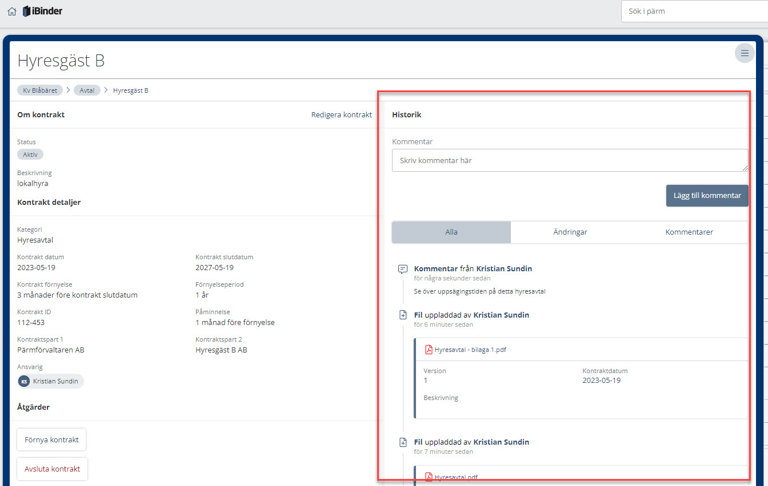Hantera Avtal
Avtalsfliken ligger med som standard om man skapar en förvaltningspärm med pärmtypen "iBinder Svensk Förvaltning". Om man använder en annan flikmall eller saknar avtalsfliken av någon anledning så behöver man först skapa fliken. Följ i så fall instruktionen här om hur man skapar flikar och välj fliktyp "Kontrakt".
I avtalsfliken får man en överblick över fastighetens alla avtal. Det går att sortera avtalen genom att klicka på de olika kolumnerna.
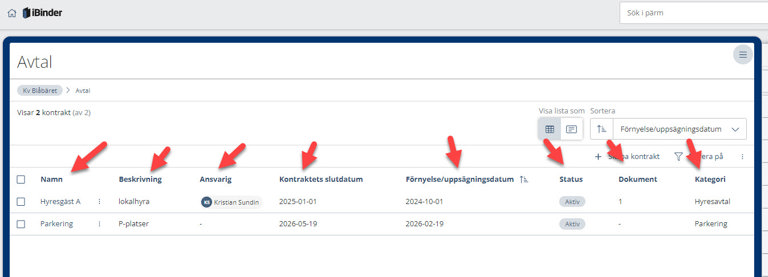
Skapa nytt avtal/kontrakt
Klicka på "+ Skapa kontrakt".
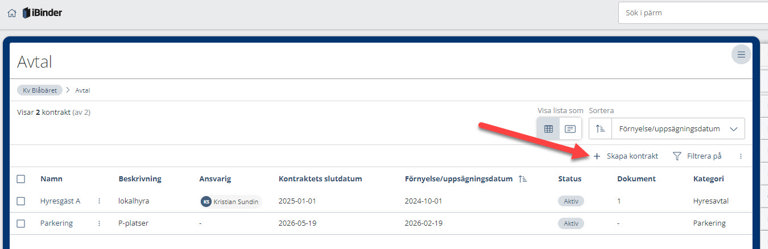
Sedan fyller man i alla avtalets detaljer enligt nedan:
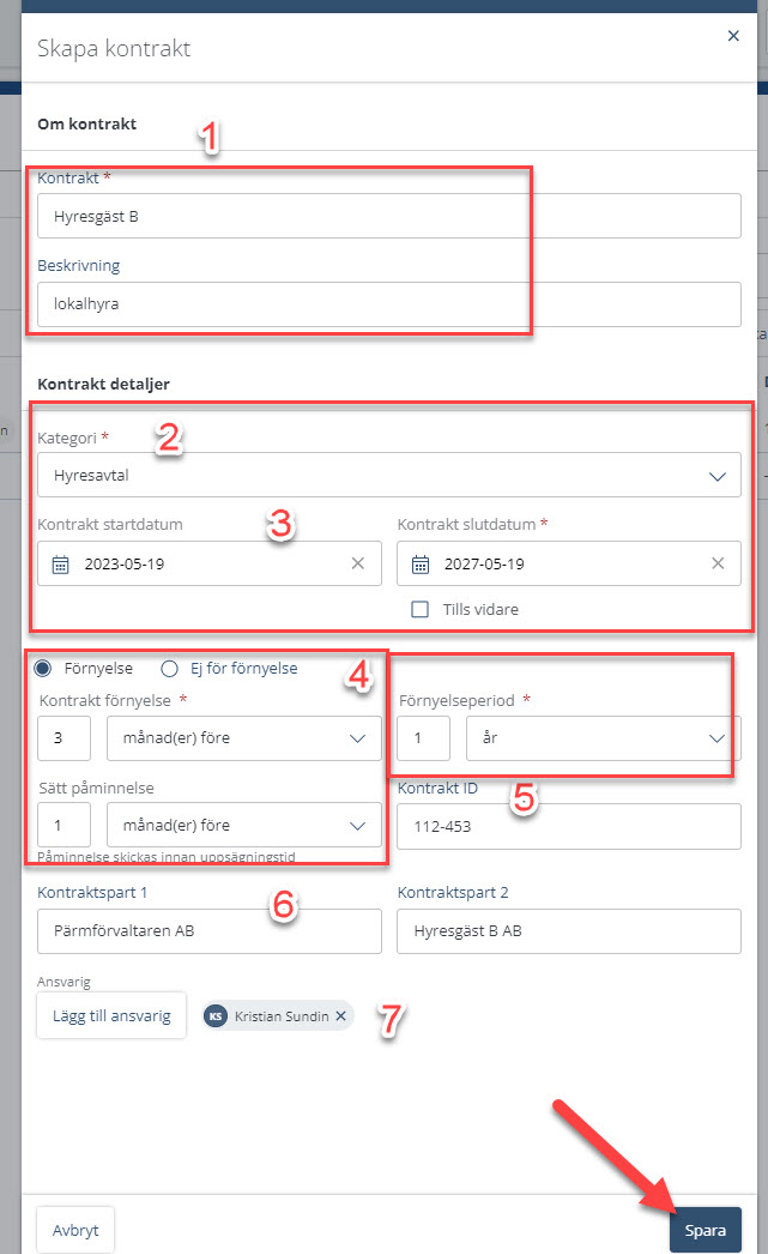
1) Fyll i namn och beskrivning (frivilligt) på avtalet.
2) Välj en kategori på avtalet. Välj en befintlig kategori, eller skapa en ny. För att skapa en ny kategori, fyll i önskat namn och klicka sedan på "+ Skapa kategori".

3) Fyll i avtalets startdatum och slutdatum. Om inget slutdatum finns så klicka i "Tills vidare".
4) Välj om avtalet förnyas automatiskt eller inte. Fyll sedan i hur lång tid före slutdatumet som kontraktet ska förnyas; välj mellan x dagar, veckor, månader eller år.
Välj hur länge avtalet förlängs; välj mellan x dagar, veckor, månader eller år.
Välj när påminnelsemail ska skickas ut; välj mellan x dagar, veckor, månader eller år före uppsägningsdatumet. Påminnelsemailet skickas ut till personer enligt följande:
Påminnelse 1: Skickas på vald dag för påminnelse. Går till personen som är ansvarig för kontraktet, finns det ingen går det till admin för pärmen.
Påminnelse 2: Skickas när 33% av påminnelsetiden har gått (om ingen åtgärd har vidtagits). Går till ansvarig + ägare av organisationen.
Påminnelse 3: Skickas när 67% av påminnelsetiden har gått (om ingen åtgärd har vidtagits). Går till ägaren av organisationen.
5) Fyll i ett avtalsID (frivilligt).
6) Fyll i vilka som är avtalsparter.
7) Lägg till en deltagare från pärmen som ska stå som ansvarig på avtalet. Eventuella påminnelse-aviseringar går ut till ansvarig.
Klicka sedan på "Spara".
Redigera befintligt avtal/kontrakt
Klicka på det avtal som ska redigeras.
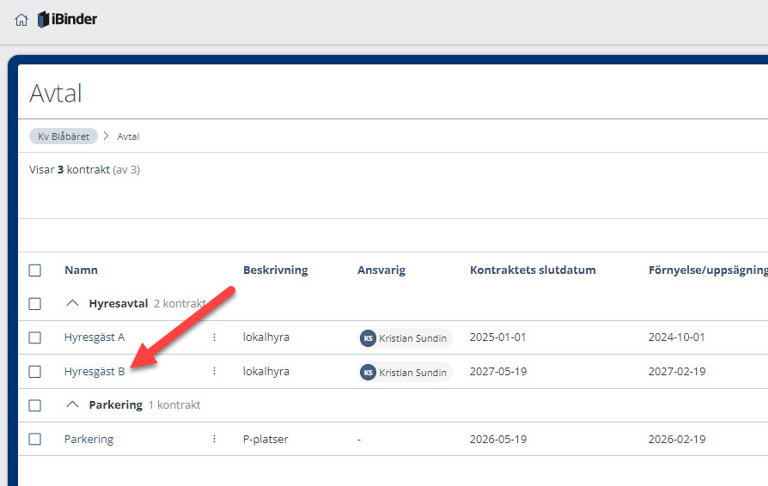
Klicka sedan på "Redigera kontrakt".
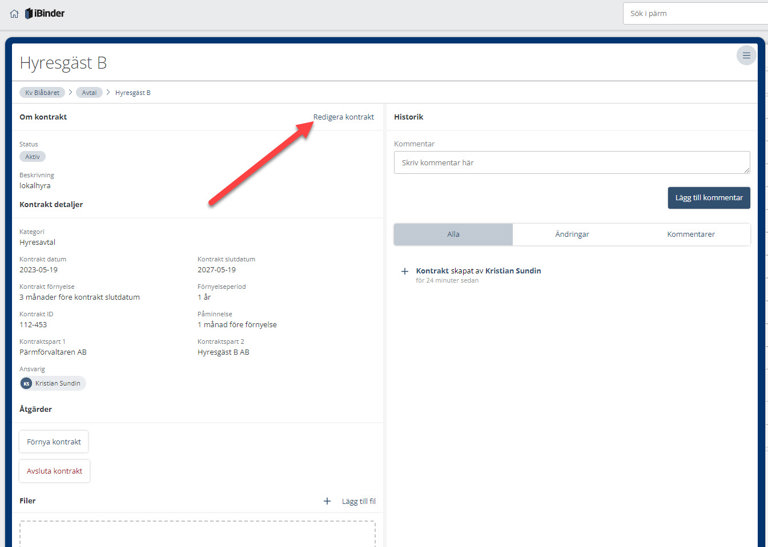
Gör önskade förändringar och klicka sedan på "Spara".
Bifoga dokument till avtal
Det går att lägga in ett eller flera dokument kopplat till avtalet. Klicka på "+ Lägg till fil" och välj vilka dokument som ska laddas upp från er dator.
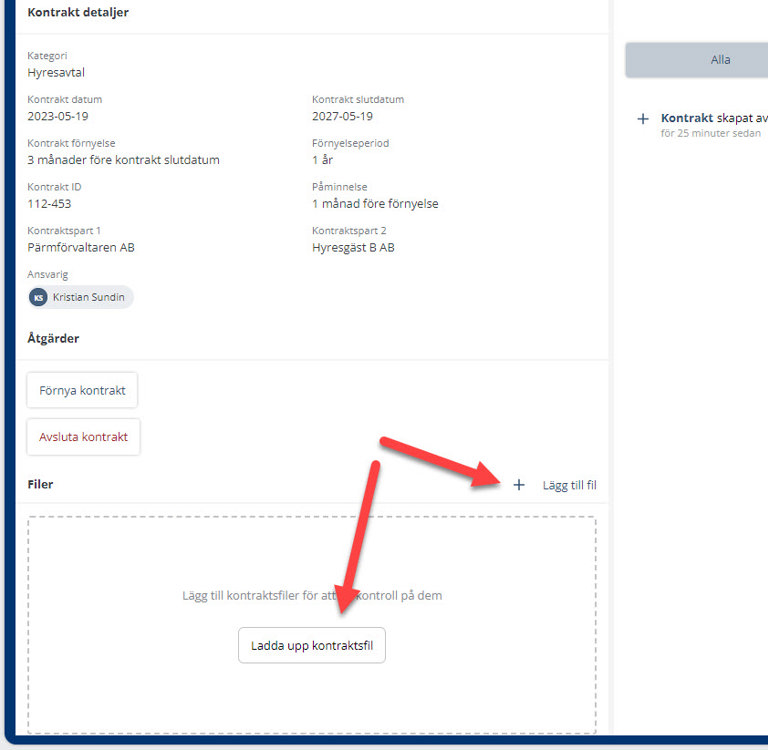
Förnya eller avsluta kontrakt
För att snabbt förnya ett avtal så kan man klicka på knappen "Förnya kontrakt" (röd pil nedan). Då förnyas avtalet automatiskt baserat på de värden man har fyllt i.
För att avsluta ett avtal så klickar man på "Avsluta kontrakt" (grön pil nedan).
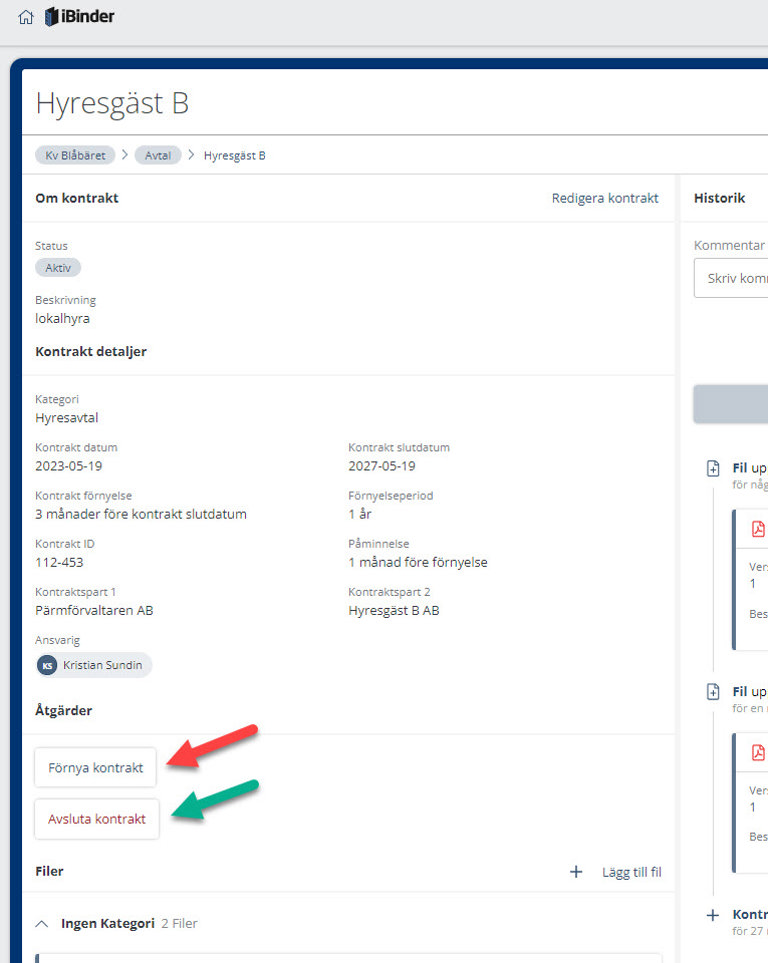
Avtalshistorik och kommentarer
Alla ändringar loggas och visas under "Historik". Här kan man också skriva kommentarer. Fyll i en kommentar och klicka sedan på "Lägg till kommentar".